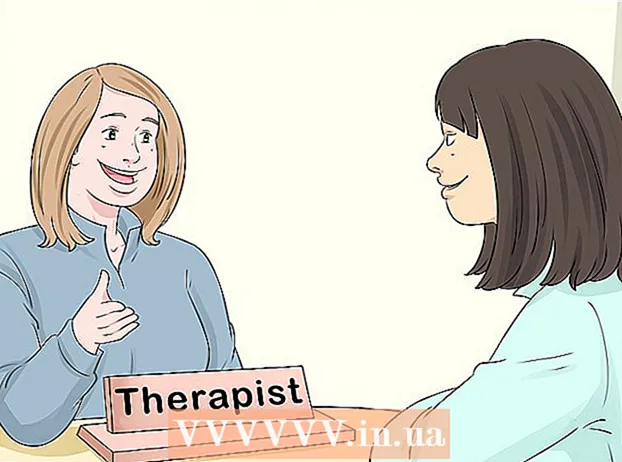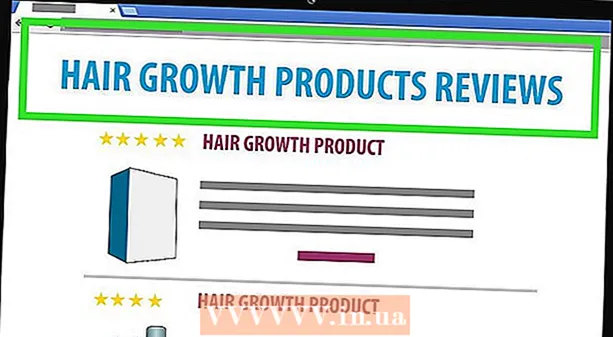Autor:
Sara Rhodes
Data E Krijimit:
18 Shkurt 2021
Datën E Azhurnimit:
1 Korrik 2024
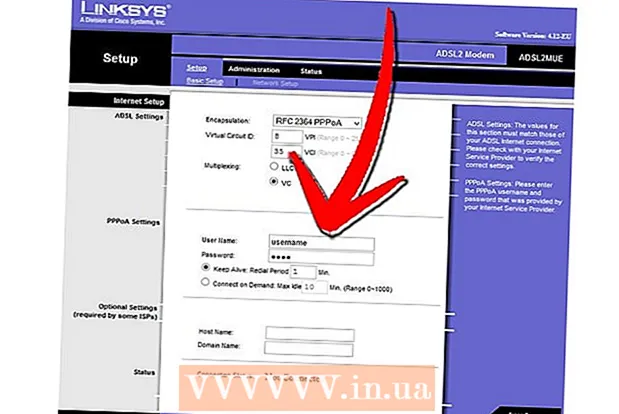
Përmbajtje
- Hapa
- Metoda 1 nga 7: Marrja e skedarëve të serverit
- Metoda 2 nga 7: Fillimi i serverit në Windows
- Metoda 3 nga 7: Fillimi i serverit në Mac OS X
- Metoda 4 nga 7: Lidhja me serverin
- Metoda 5 nga 7: Ndryshimi i Serverit
- Metoda 6 nga 7: Konfigurimi i Përcjelljes së Portit
- Metoda 7 nga 7: Vendosja e DNS dinamike
- Këshilla
- Paralajmërimet
Mbajtja e një serveri Minecraft për të gjithë miqtë tuaj është një mënyrë e shkëlqyeshme për të luajtur së bashku. Ju mund të caktoni rregulla të ndryshme për miqtë tuaj, duke filluar me luftime më të shpeshta, duke përfunduar vetëm me konstrukte dhe gjithçka tjetër në mes. Do t'ju duhet një lidhje interneti afatgjatë. Gjithashtu, serverët punojnë më mirë nëse asnjë program tjetër nuk funksionon në kompjuter, kështu që përpiquni të keni një kompjuter të dedikuar vetëm për këtë biznes.
Hapa
Metoda 1 nga 7: Marrja e skedarëve të serverit
- 1 Gjeni skedarët e serverit. Ju mund ta shkarkoni programin e serverit Minecraft falas nga faqja e internetit e Minecraft. Mund të keni një server Minecraft pa blerë lojëra, por nuk do të jeni në gjendje të luani në të.
- Nëse jeni në Windows, klikoni në lidhjen "Minecraft_Server.exe" nën titullin "Serveri me shumë lojtarë".
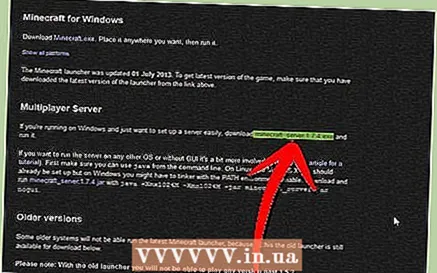
- Nëse keni Mac OS X ose Linux, shkarkoni minecraft_server.jar.
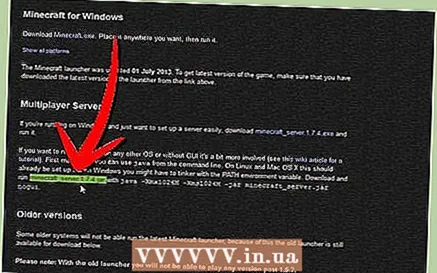
- Nëse jeni në Windows, klikoni në lidhjen "Minecraft_Server.exe" nën titullin "Serveri me shumë lojtarë".
 2 Krijoni një dosje. Serveri Minecraft funksionon drejtpërdrejt përmes programit që keni shkarkuar nga faqja dhe do të instalohet vetë në dosjen përmes së cilës e nisni. Krijoni një dosje me një emër si "Minecraft Server" dhe shkarkoni skedarin e serverit në të.
2 Krijoni një dosje. Serveri Minecraft funksionon drejtpërdrejt përmes programit që keni shkarkuar nga faqja dhe do të instalohet vetë në dosjen përmes së cilës e nisni. Krijoni një dosje me një emër si "Minecraft Server" dhe shkarkoni skedarin e serverit në të.
Metoda 2 nga 7: Fillimi i serverit në Windows
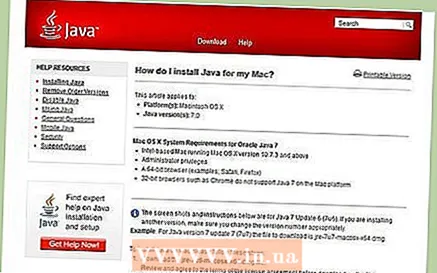 1 Instaloni Java -n e fundit. Kontrolloni së pari versionin tuaj Java. Në Windows XP / Vista / 7/8, klikoni në butonin Windows dhe në butonin R (K në Rusisht) për të nisur komandën Run. Shkruani "cmd" në kuti për të hapur një linjë komande. Shkruani java -version dhe shtypni enter. Versioni juaj Java duhet të jetë 1.7.
1 Instaloni Java -n e fundit. Kontrolloni së pari versionin tuaj Java. Në Windows XP / Vista / 7/8, klikoni në butonin Windows dhe në butonin R (K në Rusisht) për të nisur komandën Run. Shkruani "cmd" në kuti për të hapur një linjë komande. Shkruani java -version dhe shtypni enter. Versioni juaj Java duhet të jetë 1.7. - Për të shkarkuar versionin më të fundit të Java, vizitoni faqen e shkarkimit Java.
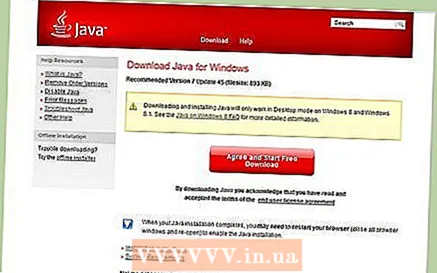
- Për të shkarkuar versionin më të fundit të Java, vizitoni faqen e shkarkimit Java.
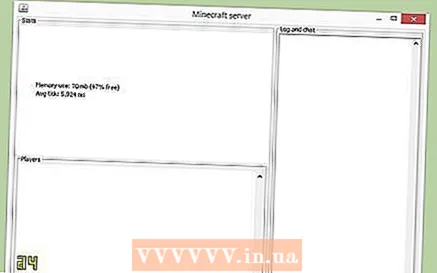 2 Filloni serverin Minecraft. Hapni dosjen që përmban skedarin "Minecraft_server.exe". Klikoni dy herë në skedarin .exe dhe do të shihni një dritare që tregon përparimin e ndërtimit të serverit. Procesi është automatik. Skedarët e konfigurimit të serverit do të krijohen automatikisht dhe do të shtohen në dosje.
2 Filloni serverin Minecraft. Hapni dosjen që përmban skedarin "Minecraft_server.exe". Klikoni dy herë në skedarin .exe dhe do të shihni një dritare që tregon përparimin e ndërtimit të serverit. Procesi është automatik. Skedarët e konfigurimit të serverit do të krijohen automatikisht dhe do të shtohen në dosje. - Në këtë fazë, mund të shkoni në serverin tuaj Minecraft përmes rrjetit lokal ose mund të shkoni në internet nëse nuk përdorni një ruter. Nëse jeni duke përdorur një ruter por doni të hyni në server në internet, ndiqni hapat në seksionin Port Forwarding më poshtë.
- Nëse serveri dështon të ngarkohet dhe shihni një ekran me tekst të dëmtuar, do t'ju duhet të filloni serverin si administrator. Klikoni me të djathtën mbi programin dhe zgjidhni "Run as administrator". Do t'ju duhet një fjalëkalim administratori.
Metoda 3 nga 7: Fillimi i serverit në Mac OS X
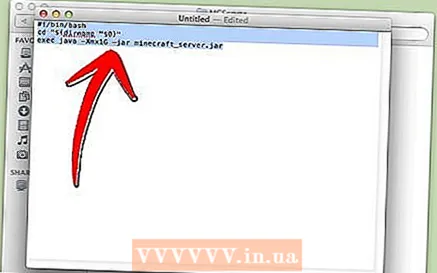 1 Hapni dosjen e serverit. Hapni dosjen që përmban skedarin minecraft_server.jar. Krijoni një dokument të ri teksti duke përdorur TextEdit. Vendosni formatin në "Bëni tekst të thjeshtë". Kopjoni rreshtat e mëposhtëm në një skedar:
1 Hapni dosjen e serverit. Hapni dosjen që përmban skedarin minecraft_server.jar. Krijoni një dokument të ri teksti duke përdorur TextEdit. Vendosni formatin në "Bëni tekst të thjeshtë". Kopjoni rreshtat e mëposhtëm në një skedar:
#! / bin / bash
cd "$ (dirname" $ 0 ")"
exec java -Xmx1G -Xms1G -jar minecraft_server.jar- Nëse doni t'i caktoni më shumë RAM serverit, ndryshoni nga 1 GB në 2 GB ose më të lartë, në varësi të sistemit tuaj.
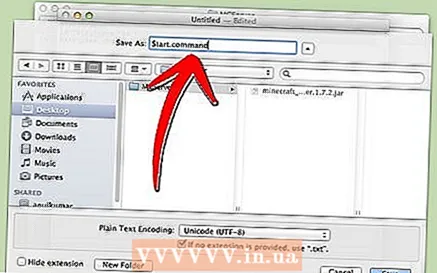 2 Ruani skedarin. Ruani skedarin e quajtur "start.command". Hapni Terminalin në dosjen Utilities. Ju do të duhet të jepni lejen e ekzekutimit, start.command për skedarin që sapo keni krijuar. Futni komandën "chmod A + x" në Terminal, pastaj tërhiqni skedarin start.command në dritaren e Terminalit. Kjo do t'i japë skedarit drejtimin e duhur. Shtypni Enter për të ruajtur ndryshimet në skedar.
2 Ruani skedarin. Ruani skedarin e quajtur "start.command". Hapni Terminalin në dosjen Utilities. Ju do të duhet të jepni lejen e ekzekutimit, start.command për skedarin që sapo keni krijuar. Futni komandën "chmod A + x" në Terminal, pastaj tërhiqni skedarin start.command në dritaren e Terminalit. Kjo do t'i japë skedarit drejtimin e duhur. Shtypni Enter për të ruajtur ndryshimet në skedar. 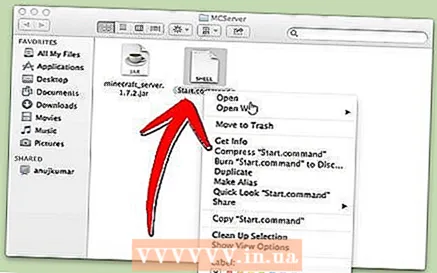 3 Klikoni dy herë në skedarin e serisë. Duke filluar start.command, do të filloni serverin Minecraft.
3 Klikoni dy herë në skedarin e serisë. Duke filluar start.command, do të filloni serverin Minecraft.
Metoda 4 nga 7: Lidhja me serverin
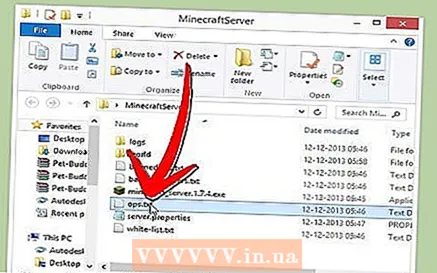 1 Konfiguroni privilegjet e operatorit. Kur filloni serverin për herë të parë, dilni menjëherë. Hapni skedarin ops.txt në drejtorinë e serverit Minecraft. Shkruani emrin tuaj të përdoruesit në këtë skedar për t'i caktuar vetes privilegje administratori. Kështu, ju mund të godisni ose ndaloni lojtarët, si dhe të ndryshoni cilësimet e tjera.
1 Konfiguroni privilegjet e operatorit. Kur filloni serverin për herë të parë, dilni menjëherë. Hapni skedarin ops.txt në drejtorinë e serverit Minecraft. Shkruani emrin tuaj të përdoruesit në këtë skedar për t'i caktuar vetes privilegje administratori. Kështu, ju mund të godisni ose ndaloni lojtarët, si dhe të ndryshoni cilësimet e tjera. 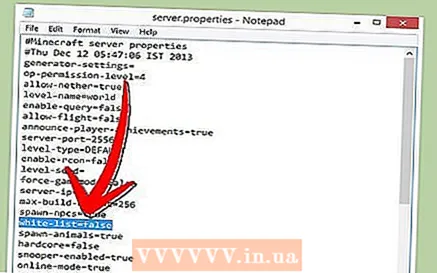 2 Konfiguroni listën tuaj të bardhë. Shtoni emrat e përdoruesve të Minecraft të miqve tuaj në skedarin white-list.txt në drejtorinë e serverit Minecraft. Vetëm ata përdorues që do të jenë në këtë listë do të jenë në gjendje të lidhen me serverin tuaj. Në këtë mënyrë, nuk do të humbisni hidhërues të ndryshëm në lojën tuaj.
2 Konfiguroni listën tuaj të bardhë. Shtoni emrat e përdoruesve të Minecraft të miqve tuaj në skedarin white-list.txt në drejtorinë e serverit Minecraft. Vetëm ata përdorues që do të jenë në këtë listë do të jenë në gjendje të lidhen me serverin tuaj. Në këtë mënyrë, nuk do të humbisni hidhërues të ndryshëm në lojën tuaj. 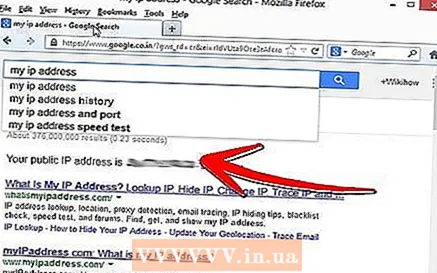 3 Merrni një adresë IP të jashtme. Shkruani "adresën time IP" në Google dhe do t'ju jepet adresa juaj e jashtme (publike) IP në rezultatin e parë. Lërini përdoruesit të fusin adresën tuaj të jashtme IP në menunë e shumëfishtë të Minecraft.
3 Merrni një adresë IP të jashtme. Shkruani "adresën time IP" në Google dhe do t'ju jepet adresa juaj e jashtme (publike) IP në rezultatin e parë. Lërini përdoruesit të fusin adresën tuaj të jashtme IP në menunë e shumëfishtë të Minecraft. - Nëse ISP -ja juaj ju cakton një adresë IP dinamike, kontrolloni seksionin "Dynamic DNS" më poshtë për të ditur se si të konfiguroni Dynamic DNS që do të mbetet konstante edhe nëse adresa juaj IP ndryshon.
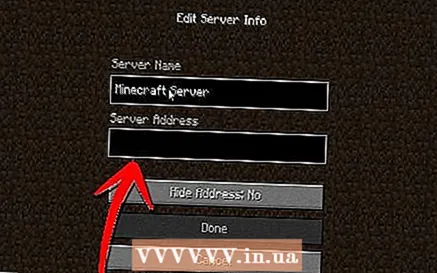 4 Jepni adresën tuaj. Jepni IP serverit tuaj ose emrin e hostit miqve tuaj. Ata do të duhet të fusin adresën IP ose emrin e hostit të serverit tuaj në menunë e shumë lojtarëve në Minecraft.
4 Jepni adresën tuaj. Jepni IP serverit tuaj ose emrin e hostit miqve tuaj. Ata do të duhet të fusin adresën IP ose emrin e hostit të serverit tuaj në menunë e shumë lojtarëve në Minecraft. - Lojtarët që do të regjistrohen përmes rrjetit lokal duhet të vendosin një adresë IP lokale, dhe ata që do të regjistrohen përmes internetit duhet të vendosin një adresë IP të jashtme ose emër hosti.
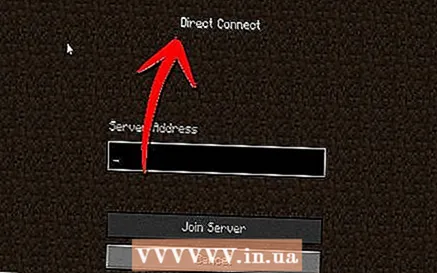
- Lojtarët që do të regjistrohen përmes rrjetit lokal duhet të vendosin një adresë IP lokale, dhe ata që do të regjistrohen përmes internetit duhet të vendosin një adresë IP të jashtme ose emër hosti.
Metoda 5 nga 7: Ndryshimi i Serverit
- 1 Instaloni të gjitha shtojcat. Ka mijëra shtojca dhe moda të krijuara nga përdoruesit që mund t'i shkarkoni falas që do të ndryshojnë mënyrën se si ndiheni për lojën. Këto mund të jenë ose nxitës të ndërtimit ose një ndryshim të plotë në ekonomi, si dhe mënyra krejtësisht të reja të lojës. Përdorni shtojca për të shtuar shumëllojshmëri në serverin tuaj dhe për t'i mbajtur miqtë tuaj të interesuar.
- Bukkit është shtojca më e popullarizuar që mund të shtoni në serverin tuaj. Ju do të duhet të shkarkoni mjetin CraftBukkit. Duke ekzekutuar CraftBukkit, ju zëvendësoni plotësisht serverin Minecraft, domethënë, në vend të serverit Minecraft, do të përdorni serverin CraftBukkit.
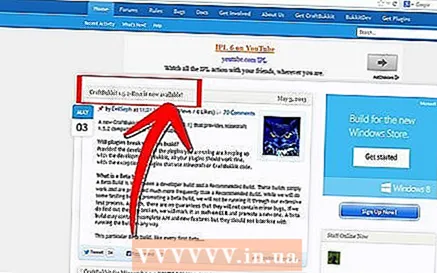
- Bukkit është shtojca më e popullarizuar që mund të shtoni në serverin tuaj. Ju do të duhet të shkarkoni mjetin CraftBukkit. Duke ekzekutuar CraftBukkit, ju zëvendësoni plotësisht serverin Minecraft, domethënë, në vend të serverit Minecraft, do të përdorni serverin CraftBukkit.
 2 Shkarkoni dhe instaloni versionin më të fundit të CraftBukkit. Ky program serveri do t'ju japë mundësinë të shtoni shtojca që nuk mbështeten nga programi i rregullt i serverit Minecraft.
2 Shkarkoni dhe instaloni versionin më të fundit të CraftBukkit. Ky program serveri do t'ju japë mundësinë të shtoni shtojca që nuk mbështeten nga programi i rregullt i serverit Minecraft. 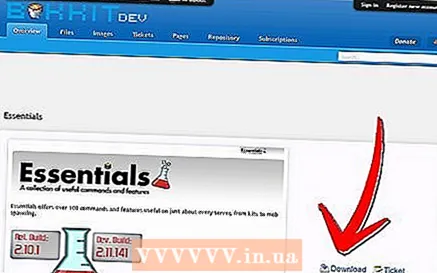 3 Shkarkoni shtojca të reja. Ka shumë depo shtojcash të disponueshme në internet. Gjeni shtojcën që ju pëlqen dhe shkarkojeni. Sigurohuni që po shkarkoni nga një burim i besuar.
3 Shkarkoni shtojca të reja. Ka shumë depo shtojcash të disponueshme në internet. Gjeni shtojcën që ju pëlqen dhe shkarkojeni. Sigurohuni që po shkarkoni nga një burim i besuar. 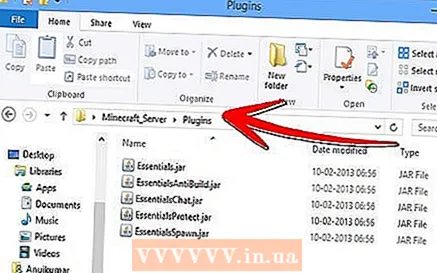 4 Instaloni shtojcën. Zbërtheni skedarin që po shkarkoni. . Skedarët zip duhet të përmbajnë skedarë .jar, të cilët, nga ana tjetër, kanë të gjitha të dhënat e shtojcës. Kopjoni çdo skedar .jar nga skedari .zip në drejtorinë e shtojcave në dosjen e serverit tuaj.
4 Instaloni shtojcën. Zbërtheni skedarin që po shkarkoni. . Skedarët zip duhet të përmbajnë skedarë .jar, të cilët, nga ana tjetër, kanë të gjitha të dhënat e shtojcës. Kopjoni çdo skedar .jar nga skedari .zip në drejtorinë e shtojcave në dosjen e serverit tuaj. - Rinisni serverin për të instaluar të gjitha shtojcat. Ju mund të keni nevojë të ndryshoni përsëri cilësimet e serverit pasi të keni instaluar shtojcën e re.
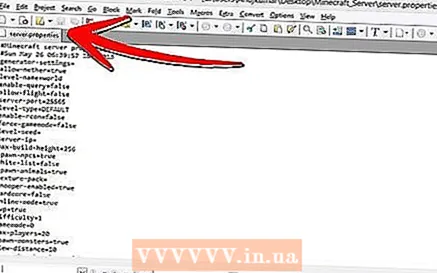
- Sigurohuni që lista juaj e bardhë është konfiguruar që të lejojë vetëm miqtë tuaj të hyjnë në server.
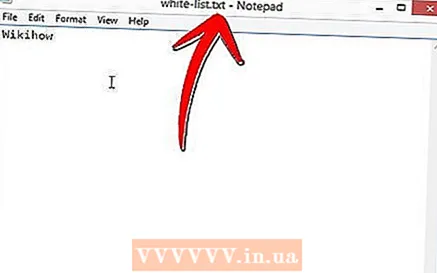
- Rinisni serverin për të instaluar të gjitha shtojcat. Ju mund të keni nevojë të ndryshoni përsëri cilësimet e serverit pasi të keni instaluar shtojcën e re.
Metoda 6 nga 7: Konfigurimi i Përcjelljes së Portit
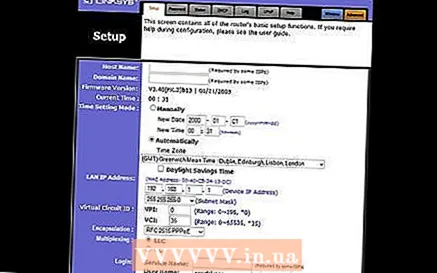 1 Shkoni te menyja e konfigurimit të ruterit tuaj. Çdo ruter ka mënyrën e vet për të hyrë në cilësimet. Shumica e ruterave mund të arrihen përmes një shfletuesi të internetit duke futur adresën IP, e cila zakonisht është 192.168.1.1 ose 192.168.2.1.
1 Shkoni te menyja e konfigurimit të ruterit tuaj. Çdo ruter ka mënyrën e vet për të hyrë në cilësimet. Shumica e ruterave mund të arrihen përmes një shfletuesi të internetit duke futur adresën IP, e cila zakonisht është 192.168.1.1 ose 192.168.2.1. - Nëse nuk mund të hyni në ruterin tuaj me ndonjë nga adresat IP të mësipërme, shkoni te PortFoward.org dhe futni informacionin e ruterit tuaj. Udhëzuesit, si parazgjedhje, do t'ju japin një listë të adresave të paracaktuara që përdor ruteri juaj.
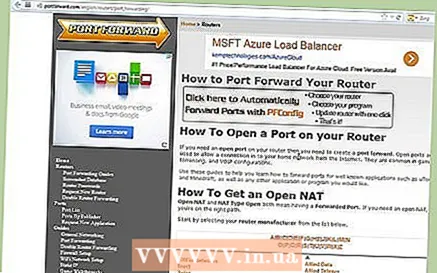
- Shumica e ruterave kërkojnë një emër përdoruesi dhe fjalëkalim për të hyrë në menunë e konfigurimit. Ky duhet të jetë emri i përdoruesit dhe fjalëkalimi që keni konfiguruar kur instaluat ruterin në kompjuterin tuaj.
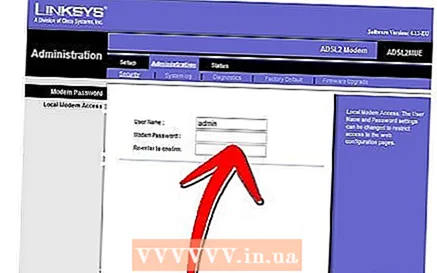
- Si rregull, emri i përdoruesit i paracaktuar është "admin" dhe fjalëkalimi i paracaktuar është "password" ose "admin".
- Nëse nuk mund të hyni në ruterin tuaj me ndonjë nga adresat IP të mësipërme, shkoni te PortFoward.org dhe futni informacionin e ruterit tuaj. Udhëzuesit, si parazgjedhje, do t'ju japin një listë të adresave të paracaktuara që përdor ruteri juaj.
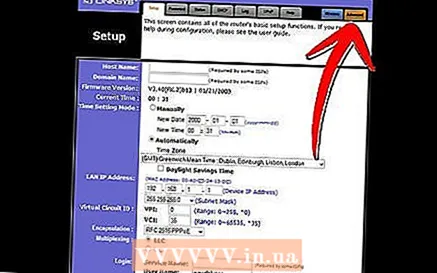 2 Shkoni te menyja "Port Forwarding". Në mënyrë tipike, është nën "Opsionet e Avancuara". Mund të ketë një emër tjetër si "Serverët Virtual", në varësi të prodhuesit.
2 Shkoni te menyja "Port Forwarding". Në mënyrë tipike, është nën "Opsionet e Avancuara". Mund të ketë një emër tjetër si "Serverët Virtual", në varësi të prodhuesit. 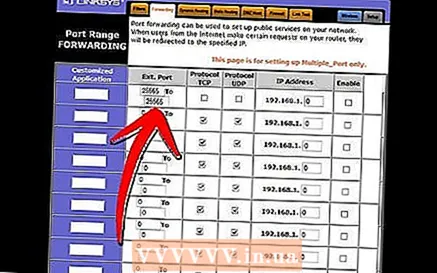 3 Futni informacionin e portit. Si parazgjedhje, porti i serverit Minecraft është 25565. Nëse ruteri juaj kërkon një gamë porti, atëherë futni 25565 si në "Portin e Fillimit" ashtu edhe në "Portin e Fundit".
3 Futni informacionin e portit. Si parazgjedhje, porti i serverit Minecraft është 25565. Nëse ruteri juaj kërkon një gamë porti, atëherë futni 25565 si në "Portin e Fillimit" ashtu edhe në "Portin e Fundit". - Vendosni "Protokollin" në "TCP".
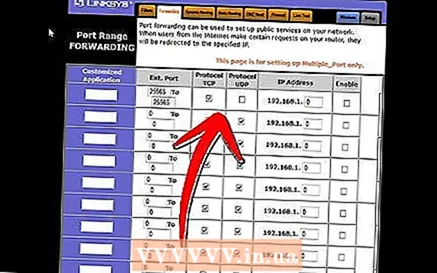
- Vendosni "Protokollin" në "TCP".
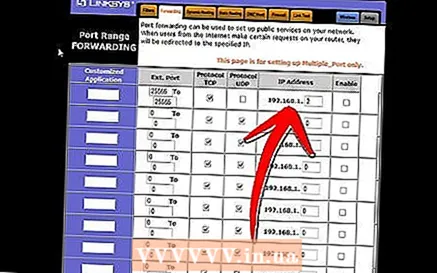 4 Vendosni adresën IP lokale të serverit tuaj. Sigurohuni që adresa IP përputhet me adresën IPv4 të serverit tuaj. Provojeni këtë në Windows duke hapur një Command Prompt në Windows dhe duke shtypur "ipconfig". Adresa juaj IP do të duhet të jetë pranë adresës IPv4. Ju mund të keni nevojë të lëvizni lart për ta parë atë. Nëse jeni përdorues Mac, klikoni në menunë Apple dhe zgjidhni Preferencat e Sistemit, pastaj zgjidhni Rrjetin. Adresa juaj IP do të jetë në fund, në anën e djathtë të dritares.
4 Vendosni adresën IP lokale të serverit tuaj. Sigurohuni që adresa IP përputhet me adresën IPv4 të serverit tuaj. Provojeni këtë në Windows duke hapur një Command Prompt në Windows dhe duke shtypur "ipconfig". Adresa juaj IP do të duhet të jetë pranë adresës IPv4. Ju mund të keni nevojë të lëvizni lart për ta parë atë. Nëse jeni përdorues Mac, klikoni në menunë Apple dhe zgjidhni Preferencat e Sistemit, pastaj zgjidhni Rrjetin. Adresa juaj IP do të jetë në fund, në anën e djathtë të dritares. 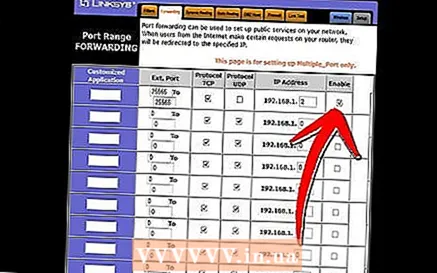 5 Kontrolloni kutinë pranë "Aktivizo". Rishikoni cilësimet tuaja për t'u siguruar që keni futur gjithçka në mënyrë korrekte.
5 Kontrolloni kutinë pranë "Aktivizo". Rishikoni cilësimet tuaja për t'u siguruar që keni futur gjithçka në mënyrë korrekte.
Metoda 7 nga 7: Vendosja e DNS dinamike
- 1 Zbuloni nëse keni një adresë IP dinamike. Shumica e ISP -ve lokale caktojnë adresa IP dinamike. Kështu, lidhja me serverin tuaj bëhet pak më e vështirë, pasi do t'ju duhet të informoni përdoruesit e serverit sa herë që adresa juaj IP ndryshon. Disa ISP mund të ofrojnë IP dinamike për periudha të gjata kohore, të cilat nuk do të ndryshojnë.
- Google "adresa ime IP" dhe kontrolloni adresën tuaj IP çdo disa javë. Nëse i jepni adresën tuaj IP vetëm disa miqve, atëherë nuk duhet të krijoni një adresë IP të përhershme nëse nuk ndryshon shpesh.
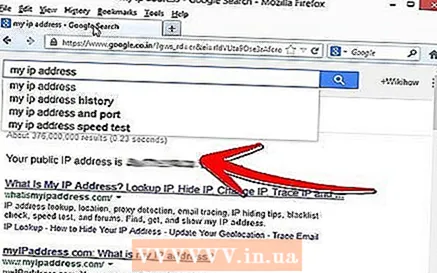
- Google "adresa ime IP" dhe kontrolloni adresën tuaj IP çdo disa javë. Nëse i jepni adresën tuaj IP vetëm disa miqve, atëherë nuk duhet të krijoni një adresë IP të përhershme nëse nuk ndryshon shpesh.
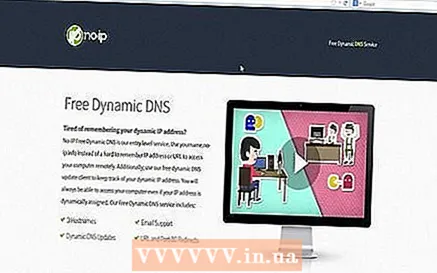 2 Konfiguroni Dynamic DNS. DNS dinamike do të lidhë emrin e domain me IP -në tuaj dinamike. Në këtë mënyrë do të keni një adresë të përhershme me të cilën mund të lidheni. Shumë shërbime ofrojnë llogari falas për një adresë.
2 Konfiguroni Dynamic DNS. DNS dinamike do të lidhë emrin e domain me IP -në tuaj dinamike. Në këtë mënyrë do të keni një adresë të përhershme me të cilën mund të lidheni. Shumë shërbime ofrojnë llogari falas për një adresë. - Dynamic DNS kërkon që ju të keni një program në kompjuterin tuaj që do të përditësojë domenin tuaj sa herë që adresa juaj IP ndryshon.
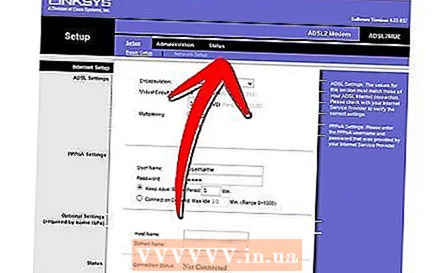 3 Vendosni ruterin tuaj. Ju do të duhet të konfiguroni ruterin tuaj për t'u lidhur përmes Dynamic DNS. Gjetja e këtyre cilësimeve ndryshon nga ruteri në ruter, por zakonisht ato ndodhen nën "Cilësimet e avancuara".
3 Vendosni ruterin tuaj. Ju do të duhet të konfiguroni ruterin tuaj për t'u lidhur përmes Dynamic DNS. Gjetja e këtyre cilësimeve ndryshon nga ruteri në ruter, por zakonisht ato ndodhen nën "Cilësimet e avancuara". - Ju do të duhet të shkruani emrin e hostit, emrin e përdoruesit dhe fjalëkalimin.
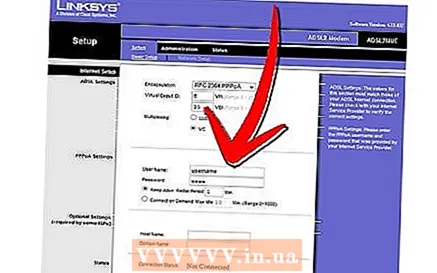
- Ju do të duhet të shkruani emrin e hostit, emrin e përdoruesit dhe fjalëkalimin.
Këshilla
- Nëse futni "ndihmë" në dritaren e serverit të bardhë, atëherë do të shfaqet një listë e komandave.
- Dosja e serverit nuk duhet të jetë në sipërfaqen e punës, por duhet ta mbani në një vend lehtësisht të arritshëm në rast se keni nevojë të bëni ndryshime në cilësimet.
- Vendosni një fjalëkalim për serverin tuaj në mënyrë që vetëm njerëzit që e njohin atë të kenë qasje në të.
Paralajmërimet
- Sigurohuni që "minecraft_server.jar" juaj të ketë këtë emër, dhe se nuk ka "(1)" në emër, ose që nuk është riemëruar, ose nuk do të funksionojë.